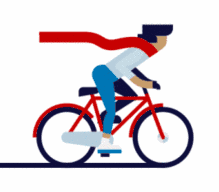
点击上方Linux公社,关注我们
正文Zabbix 是最受欢迎的开源监控软件工具之一。Zabbix 从您的网络设备,系统和应用程序收集指标,并确保它们正常运行。如有任何问题,Zabbix 将通过各种方法发送通知警报。
Zabbix 可以部署用于基于代理和无代理的监控。Zabbix 代理占用空间小,可以在各种平台上运行,包括 Linux,UNIX,macOS 和 Windows。 本教程介绍如何使用 MySQL 作为数据库后端在 Ubuntu 18.04.4 LTS 服务器上安装和配置最新版本的 Zabbix 4.0。我们还将向您展示如何在远程主机上安装 Zabbix 代理并将主机添加到 Zabbix 服务器。 必要条件 在继续本教程之前,请确保以具有sudo权限的用户身份登录。 创建MySQL数据库 Zabbix 支持 MySQL/MariaDB 和 PostgreSQL。在本教程中,我们将使用 MySQL 作为数据库后端。 如果您在Ubuntu服务器上未安装MySQL,则可以参考《如何在Ubuntu 18.04上安装Joomla内容管理系统 https://www.linuxidc.com/Linux/2020-03/162723.htm 》。 键入以下命令登录MySQL shell: [linuxidc@linux:~/www.linuxidc.com]$ sudo mysql[sudo] linuxidc 的密码:
Welcome to the MariaDB monitor. Commands end with ; or \g.
Your MariaDB connection id is 152
Server version: 10.1.44-MariaDB-0ubuntu0.18.04.1 Ubuntu 18.04 Copyright (c) 2000, 2018, Oracle, MariaDB Corporation Ab and others. Type 'help;' or '\h' for help. Type '\c' to clear the current input statement. MariaDB [(none)]> CREATE DATABASE zabbix CHARACTER SET utf8 collate utf8_bin;
Query OK, 1 row affected (0.05 sec) 从mysql控制台内部,运行上面这条SQL语句以创建新数据库。 接下来,创建一个MySQL用户帐户并授予对数据库的访问权限: MariaDB [(none)]> GRANT ALL ON zabbix.* TO 'zabbix'@'localhost' IDENTIFIED BY 'change-with-strong-password';
Query OK, 0 rows affected (0.07 sec) 确保使用强密码更改change-with-strong-password。 刷新数据库 MariaDB [(none)]> FLUSH PRIVILEGES;
Query OK, 0 rows affected (0.03 sec) 完成后,键入以下命令退出mysql控制台: MariaDB [(none)]> EXIT;
Bye
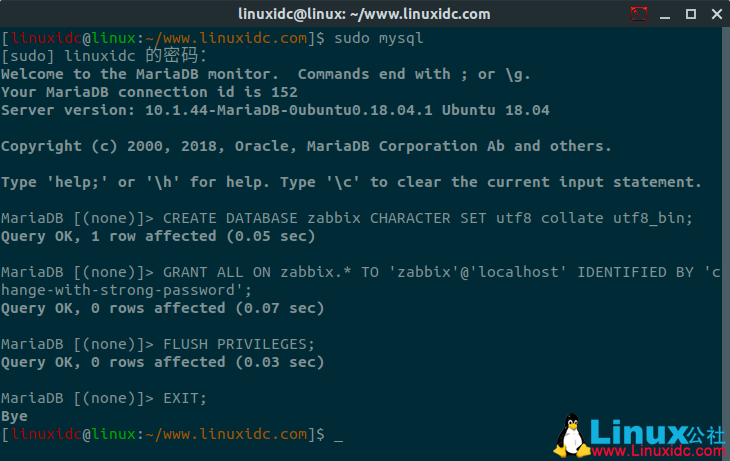 在Ubuntu上安装Zabbix
在撰写本文时,Zabbix的最新稳定版本是4.0版。Ubuntu存储库中提供的Zabbix软件包经常过时,因此我们将使用官方的Zabbix存储库。
1、安装Zabbix
使用以下wget命令下载最新的Zabbix存储库.deb包:
[linuxidc@linux:~/www.linuxidc.com]$ wget https://repo.zabbix.com/zabbix/4.0/ubuntu/pool/main/z/zabbix-release/zabbix-release_4.0-2+bionic_all.deb
下载文件后,键入以下命令将Zabbix存储库添加到Ubuntu 18.04系统:
[linuxidc@linux:~/www.linuxidc.com]$ sudo apt install ./zabbix-release_4.0-2+bionic_all.deb
在Ubuntu上安装Zabbix
在撰写本文时,Zabbix的最新稳定版本是4.0版。Ubuntu存储库中提供的Zabbix软件包经常过时,因此我们将使用官方的Zabbix存储库。
1、安装Zabbix
使用以下wget命令下载最新的Zabbix存储库.deb包:
[linuxidc@linux:~/www.linuxidc.com]$ wget https://repo.zabbix.com/zabbix/4.0/ubuntu/pool/main/z/zabbix-release/zabbix-release_4.0-2+bionic_all.deb
下载文件后,键入以下命令将Zabbix存储库添加到Ubuntu 18.04系统:
[linuxidc@linux:~/www.linuxidc.com]$ sudo apt install ./zabbix-release_4.0-2+bionic_all.deb
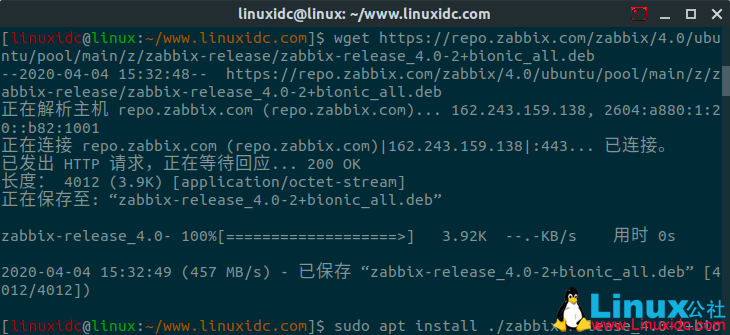 更新软件包索引并安装Zabbix服务器,带有MySQL数据库支持的Web前端和Zabbix代理:
[linuxidc@linux:~/www.linuxidc.com]$ sudo apt update
[linuxidc@linux:~/www.linuxidc.com]$ sudo apt install zabbix-server-mysql zabbix-frontend-php zabbix-agent
更新软件包索引并安装Zabbix服务器,带有MySQL数据库支持的Web前端和Zabbix代理:
[linuxidc@linux:~/www.linuxidc.com]$ sudo apt update
[linuxidc@linux:~/www.linuxidc.com]$ sudo apt install zabbix-server-mysql zabbix-frontend-php zabbix-agent
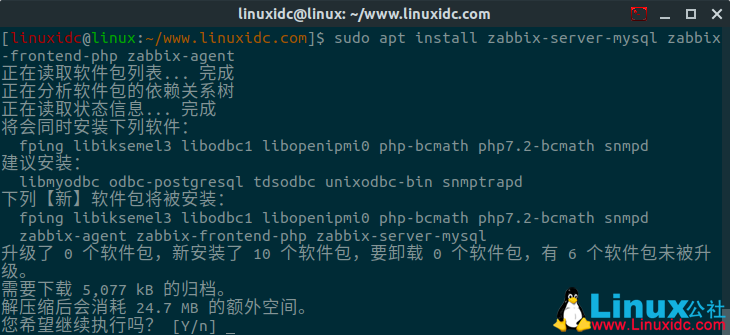 上面的命令还将安装Apache,PHP和所有必需的PHP模块。
2、为Zabbix前端配置PHP
在安装过程中,会创建一个包含所有必需的Apache和PHP设置的Apache配置文件。您只需进行一些小改动并设置适当的时区。
打开配置文件,取消注释时区线并将其更改为您的时区。您可以在此处找到PHP支持的完整时区列表。
[linuxidc@linux:~/www.linuxidc.com]$ sudo vim /etc/apache2/conf-enabled/zabbix.conf
...
上面的命令还将安装Apache,PHP和所有必需的PHP模块。
2、为Zabbix前端配置PHP
在安装过程中,会创建一个包含所有必需的Apache和PHP设置的Apache配置文件。您只需进行一些小改动并设置适当的时区。
打开配置文件,取消注释时区线并将其更改为您的时区。您可以在此处找到PHP支持的完整时区列表。
[linuxidc@linux:~/www.linuxidc.com]$ sudo vim /etc/apache2/conf-enabled/zabbix.conf
...php_value max_execution_time 300
php_value memory_limit 128M
php_value post_max_size 16M
php_value upload_max_filesize 2M
php_value max_input_time 300
php_value max_input_vars 10000
php_value always_populate_raw_post_data -1
php_value date.timezone Asia/Shanghai
...
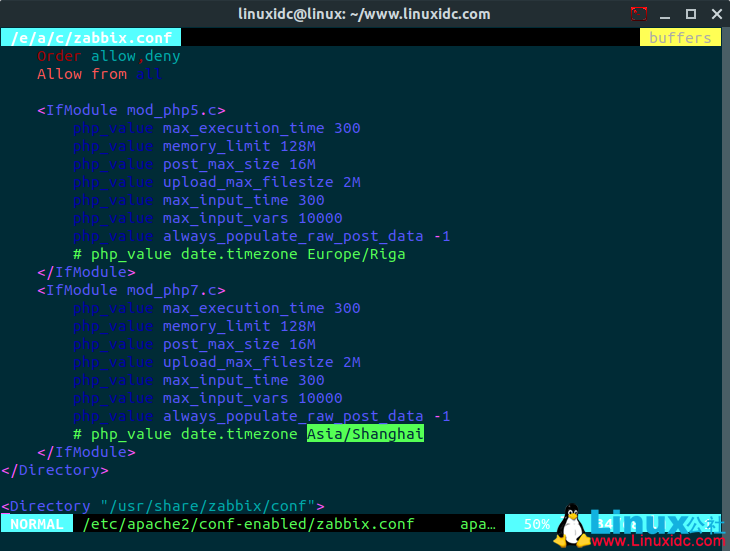 完成后,保存配置文件并重新启动Apache服务以使更改生效:
[linuxidc@linux:~/www.linuxidc.com]$ sudo systemctl restart apache2
完成后,保存配置文件并重新启动Apache服务以使更改生效:
[linuxidc@linux:~/www.linuxidc.com]$ sudo systemctl restart apache2
 3、为Zabbix Server配置MySQL数据库
Zabbix安装包提供了一个转储文件,其中包含Zabbix服务器和MySQL的初始模式和数据。
通过运行以下命令导入MySQL转储文件:
[linuxidc@linux:~/www.linuxidc.com]$ zcat /usr/share/doc/zabbix-server-mysql/create.sql.gz | mysql -uzabbix -p zabbix
3、为Zabbix Server配置MySQL数据库
Zabbix安装包提供了一个转储文件,其中包含Zabbix服务器和MySQL的初始模式和数据。
通过运行以下命令导入MySQL转储文件:
[linuxidc@linux:~/www.linuxidc.com]$ zcat /usr/share/doc/zabbix-server-mysql/create.sql.gz | mysql -uzabbix -p zabbixEnter password:
 出现提示时,输入您之前创建的用户密码。成功时,没有给出输出。
接下来,我们需要编辑Zabbix配置并设置数据库密码。
在编辑器中打开配置文件:
[linuxidc@linux:~/www.linuxidc.com]$ sudo vim /etc/zabbix/zabbix_server.conf
搜索以下部分,取消注释DBPassword指令并添加数据库密码。
[linuxidc@linux:~/www.linuxidc.com]$ sudo vim /etc/zabbix/zabbix_server.conf
...
### Option: DBPassword
出现提示时,输入您之前创建的用户密码。成功时,没有给出输出。
接下来,我们需要编辑Zabbix配置并设置数据库密码。
在编辑器中打开配置文件:
[linuxidc@linux:~/www.linuxidc.com]$ sudo vim /etc/zabbix/zabbix_server.conf
搜索以下部分,取消注释DBPassword指令并添加数据库密码。
[linuxidc@linux:~/www.linuxidc.com]$ sudo vim /etc/zabbix/zabbix_server.conf
...
### Option: DBPassword# Database password.
# Comment this line if no password is used.
#
# Mandatory: no
# Default:DBPassword=change-with-strong-password
... 保存并关闭文件。
 重新启动Zabbib服务器和代理服务,并使它们在系统引导时启动:
[linuxidc@linux:~/www.linuxidc.com]$ sudo systemctl restart zabbix-server zabbix-agent
重新启动Zabbib服务器和代理服务,并使它们在系统引导时启动:
[linuxidc@linux:~/www.linuxidc.com]$ sudo systemctl restart zabbix-server zabbix-agent[linuxidc@linux:~/www.linuxidc.com]$ sudo systemctl enable zabbix-server zabbix-agent
Synchronizing state of zabbix-server.service with SysV service script with /lib/systemd/systemd-sysv-install.
Executing: /lib/systemd/systemd-sysv-install enable zabbix-server
Synchronizing state of zabbix-agent.service with SysV service script with /lib/systemd/systemd-sysv-install.
Executing: /lib/systemd/systemd-sysv-install enable zabbix-agent
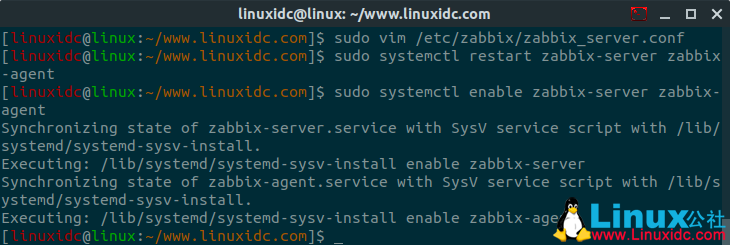 要检查Zabbix服务器是否正在运行,请执行以下操作:
[linuxidc@linux:~/www.linuxidc.com]$ sudo systemctl status zabbix-server
要检查Zabbix服务器是否正在运行,请执行以下操作:
[linuxidc@linux:~/www.linuxidc.com]$ sudo systemctl status zabbix-server● zabbix-server.service - Zabbix Server
Loaded: loaded (/lib/systemd/system/zabbix-server.service; enabled; vendor pr
Active: active (running) since Sat 2020-04-04 16:00:32 CST; 1min 29s ago
Main PID: 75143 (zabbix_server)
Tasks: 34 (limit: 4637)
CGroup: /system.slice/zabbix-server.service
├─75143 /usr/sbin/zabbix_server -c /etc/zabbix/zabbix_server.conf
├─75188 /usr/sbin/zabbix_server: configuration syncer [synced configu
├─75268 /usr/sbin/zabbix_server: housekeeper [startup idle for 30 min
├─75269 /usr/sbin/zabbix_server: timer #1 [updated 0 hosts, suppresse
├─75270 /usr/sbin/zabbix_server: http poller #1 [got 0 values in 0.00
├─75271 /usr/sbin/zabbix_server: discoverer #1 [processed 0 rules in
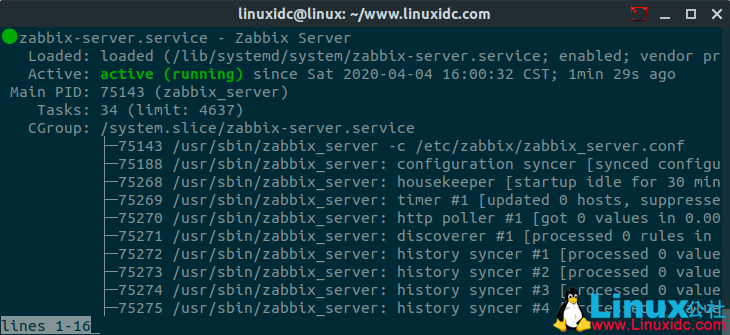 安装和配置Zabbix前端
Zabbix Web界面是用PHP编写的,允许我们配置服务器,查看收集的数据并添加我们想要监控的主机。
在开始使用Web界面之前,我们需要安装它。
打开您喜欢的浏览器并键入您的服务器的域名或公共IP地址,然后键入 /zabbix:
https://www.linuxidc.com/zabbix
在第一个屏幕上,您将看到欢迎信息。单击下一步继续。
安装和配置Zabbix前端
Zabbix Web界面是用PHP编写的,允许我们配置服务器,查看收集的数据并添加我们想要监控的主机。
在开始使用Web界面之前,我们需要安装它。
打开您喜欢的浏览器并键入您的服务器的域名或公共IP地址,然后键入 /zabbix:
https://www.linuxidc.com/zabbix
在第一个屏幕上,您将看到欢迎信息。单击下一步继续。
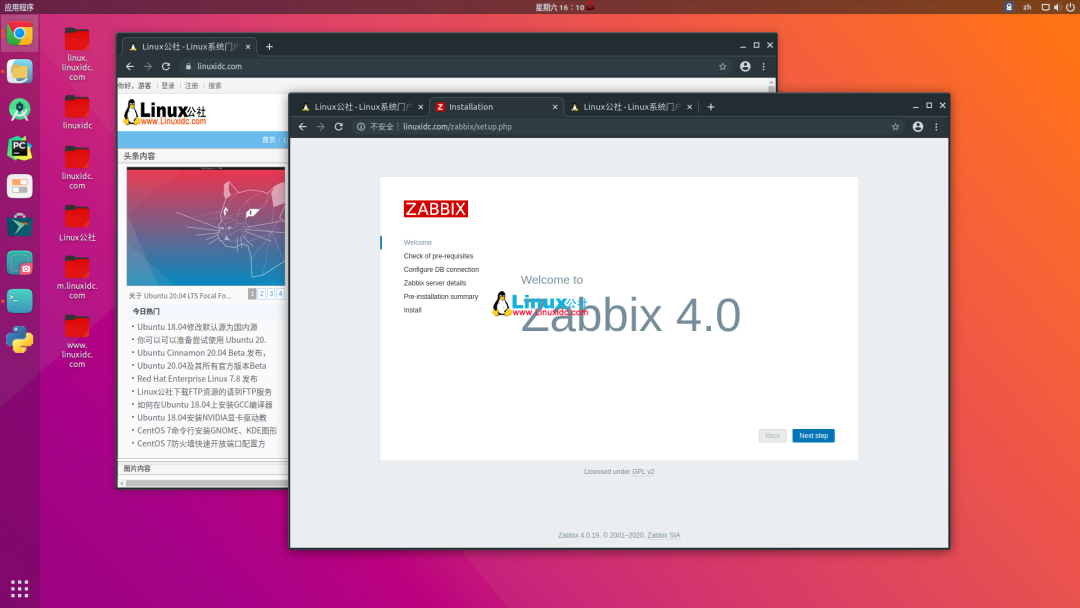 Zabbix 4.0 安装截图
接下来,您将看到以下信息页面,其中列出了运行Zabbix前端所需的所有PHP先决条件。此表中的所有值都应该是正常的,向下滚动以验证是否所有内容都已正确设置。验证后,单击“下一步”继续。
Zabbix 4.0 安装截图
接下来,您将看到以下信息页面,其中列出了运行Zabbix前端所需的所有PHP先决条件。此表中的所有值都应该是正常的,向下滚动以验证是否所有内容都已正确设置。验证后,单击“下一步”继续。

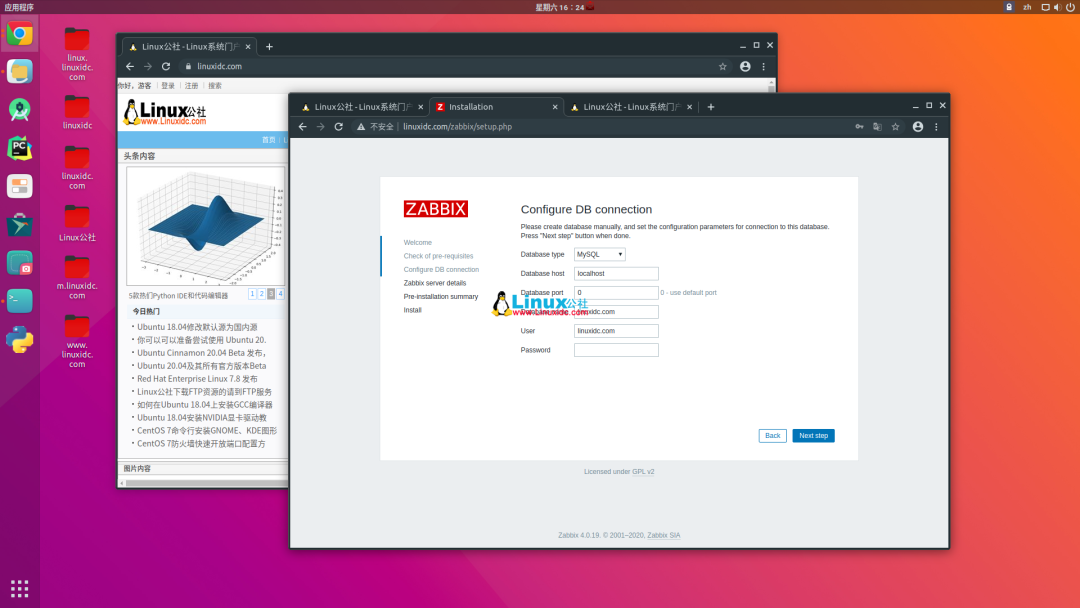 zabbix-configure-db-connection
输入服务器的名称是可选的。如果您有多个Zabbix监控服务器,请输入它。如果提供,它将显示在菜单栏和页面标题中。
单击下一步继续。
zabbix-configure-db-connection
输入服务器的名称是可选的。如果您有多个Zabbix监控服务器,请输入它。如果提供,它将显示在菜单栏和页面标题中。
单击下一步继续。
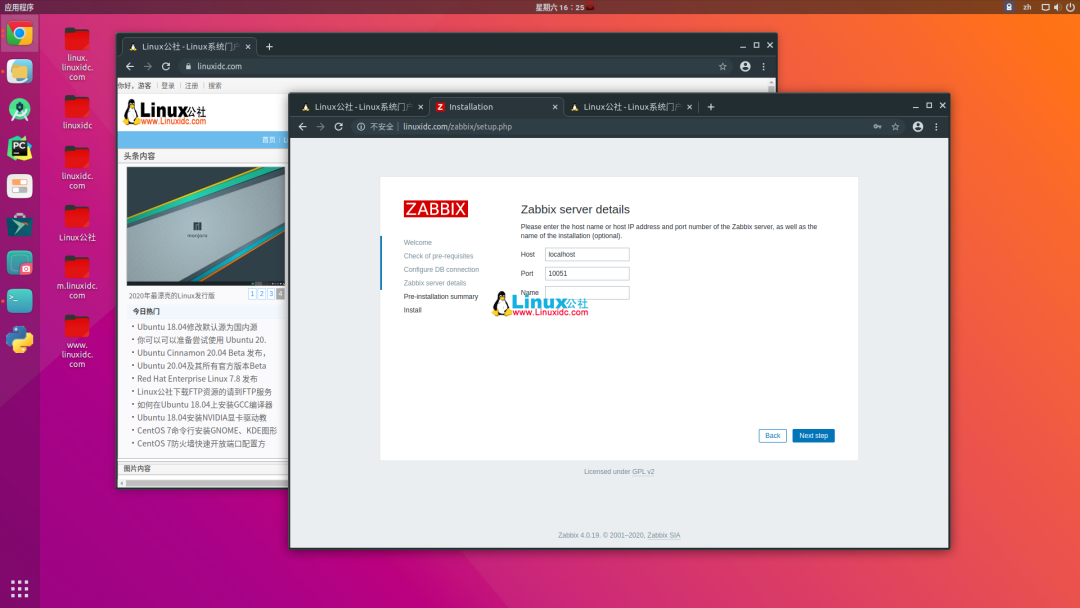 zabbix-server-details
在下一个屏幕上,您将看到安装前摘要。
zabbix-server-details
在下一个屏幕上,您将看到安装前摘要。
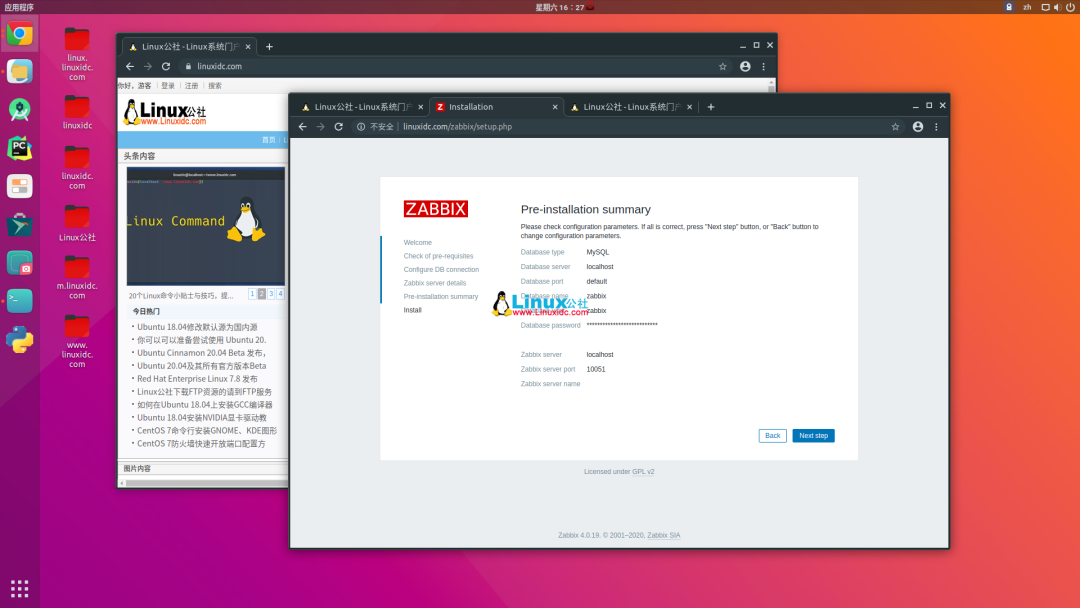 Pre-installation summary
单击下一步,安装完成后,您将进入一个页面,通知您已安装Zabbix Web界面。要访问Zabbix登录页面,请单击“完成”按钮。
Pre-installation summary
单击下一步,安装完成后,您将进入一个页面,通知您已安装Zabbix Web界面。要访问Zabbix登录页面,请单击“完成”按钮。
 zabbix-install
恭喜你!您已成功安装Zabbix前端。
zabbix-install
恭喜你!您已成功安装Zabbix前端。配置文件“ /usr/share/zabbix/conf/zabbix.conf.php”已创建。 默认用户为“Admin”,密码为“zabbix”。输入用户名和密码,然后单击“登录”按钮。
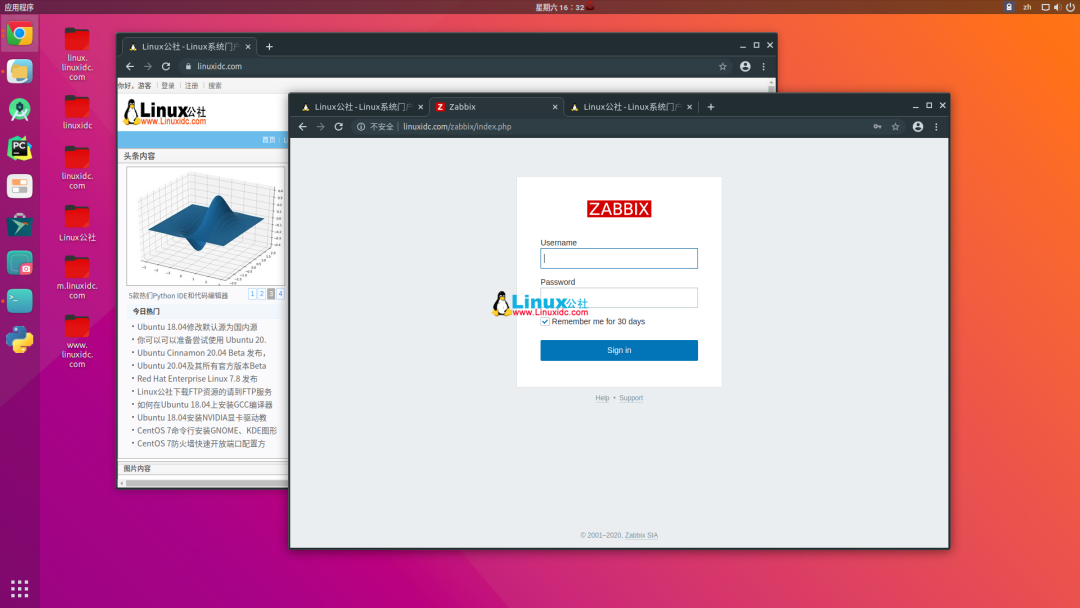 zabbix-login-screen
登录后,您将被重定向到Zabbix管理仪表板。
zabbix-login-screen
登录后,您将被重定向到Zabbix管理仪表板。
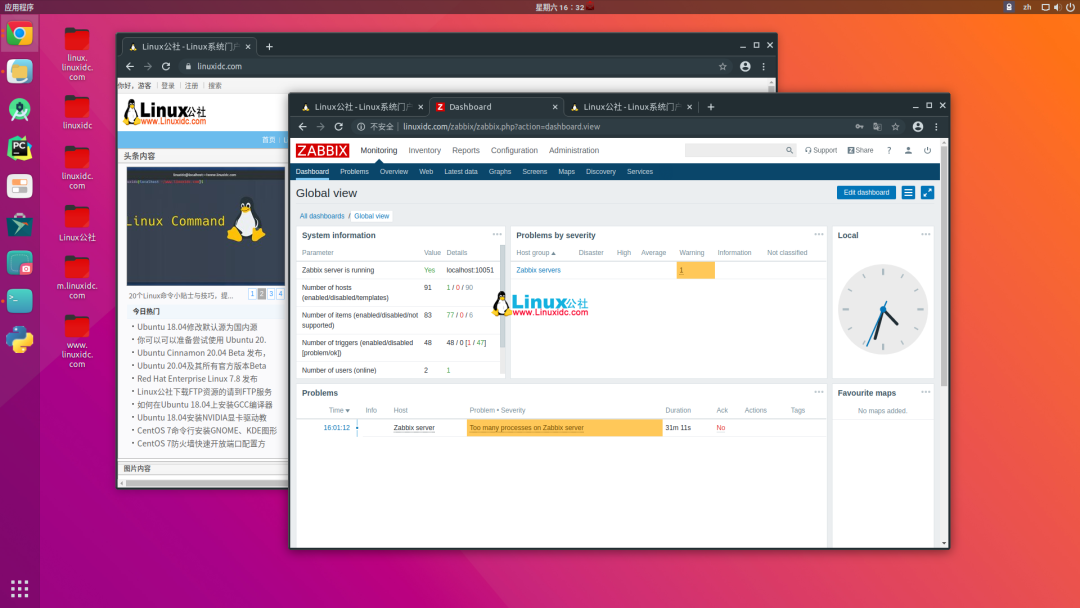 从这里开始,您可以开始自定义Zabbix安装并添加新主机。您的第一步应该是更改当前密码。要执行此操作,请单击顶部导航上的配置文件图标导航到用户配置文件页面。
从这里开始,您可以开始自定义Zabbix安装并添加新主机。您的第一步应该是更改当前密码。要执行此操作,请单击顶部导航上的配置文件图标导航到用户配置文件页面。
 商务合作联系:root@linuxidc.net长按或扫描左图识别二维码关注Linux公社公众微信号
Linux公社的RSS地址:https://www.linuxidc.com/rssFeed.aspx
商务合作联系:root@linuxidc.net长按或扫描左图识别二维码关注Linux公社公众微信号
Linux公社的RSS地址:https://www.linuxidc.com/rssFeed.aspx
本文永久更新链接地址:https://www.linuxidc.com/Linux/2020-04/162818.htm

 支持就点下在看并
转发朋友圈吧
支持就点下在看并
转发朋友圈吧





















 341
341

 被折叠的 条评论
为什么被折叠?
被折叠的 条评论
为什么被折叠?








